реклама
Значи сте нов за Android и се чудите как да изтеглите приложения на Android? След настройка на вашето ново устройство, това е следващата логична стъпка.
Разбираме, че това може да бъде объркващо в началото, така че ще преминем през всички опции и процедури, които трябва да знаете. Не се притеснявайте: не е трудно!
Как се нарича Android App Store?
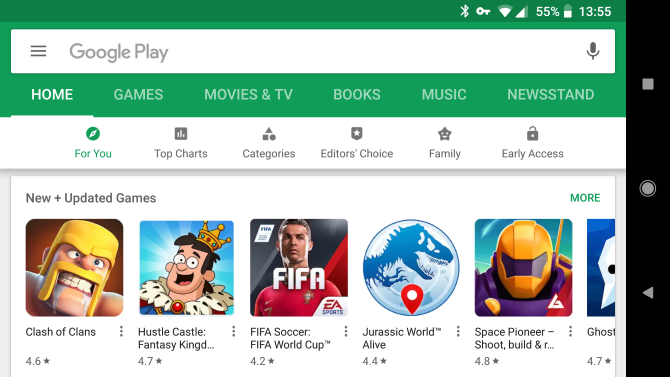
Google Play е името на дигиталния магазин, който почти сигурно се предлага с вашето Android устройство. Преди 2012 г. Google Play беше известен като Android Market.
Когато погледнете през чекмеджето на приложението на телефона си, ще видите приложение с име Магазин за игри. Това се вписва в съответствие с другите приложения на Play, които също се инсталират на Android, като Play Книги и Play Music.
Просто го докоснете, за да отворите Google Play и света на дигиталните му медии. В допълнение към приложения и игри можете да купувате електронни книги, списания, музика, филми и телевизионни предавания, които можете да гледате на телефона или таблета си. Изборът и наличността ще варират в зависимост от това къде живеете.
Как да изтеглите и инсталирате приложения на Android
Чудесно, така че сте намерили Play Store. Сега как точно ще го използвате? Нека да разгледаме
Обърнете внимание, че докато имате инсталиран Play Store, тези стъпки са еднакви за всички устройства с Android. Процесът за инсталиране на приложения на устройство на Samsung не се различава от инсталирането например на телефон на LG.
Търсене на приложения в Google Play Store
Най-лесният начин да се свържете с новите приложения е да използвате лентата за търсене, която винаги е в горната част на Google Play. Просто го докоснете и въведете това, което търсите.
Ще видите предложенията, докато пишете. Най-популярните приложения дори ще се появят веднага като преки пътища. Ако търсенето не разбере веднага какво искате, докоснете Търсене / Въведете на клавиатурата, за да изпратите заявката си. Ще се появи списък с резултати. Докоснете името на приложението, за да изведете страницата му в Google Play Магазин, която съдържа много информация.
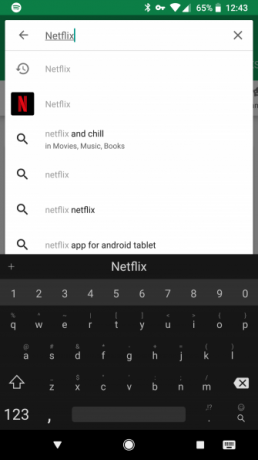
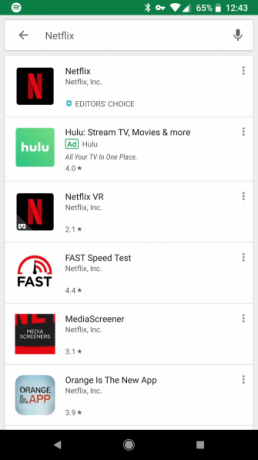
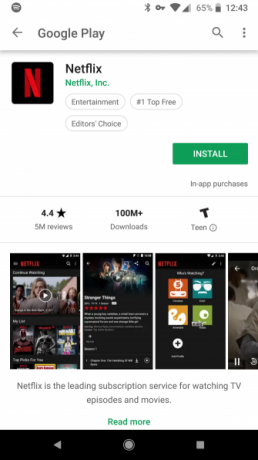
Страниците на приложението включват средния преглед на приложението, брой изтегляния, екранни снимки, кратко описание, свързани приложения и други. Това е чудесен начин да научите повече за приложенията, преди да ги инсталирате.
Както може би се досещате, зеленото Инсталирай бутон ще изтегли приложението на вашето устройство и ще го инсталирате, всичко в една стъпка. За да запазите приложението за по-късно, щракнете върху триточката Меню бутон и изберете Добавяне към списъка с желания.
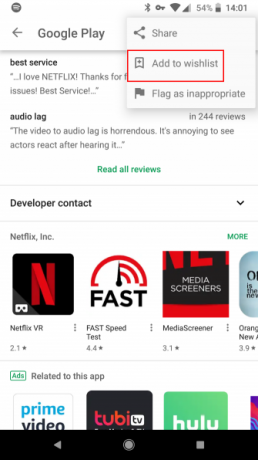
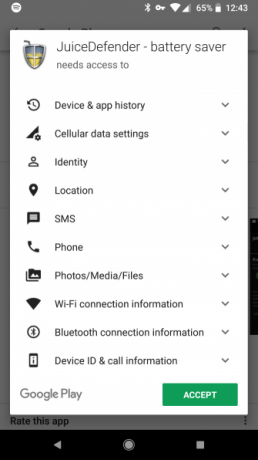
На този етап, в зависимост от вашата версия на Android и приложението, може да видите a подкана за разрешения Какво представляват разрешенията за Android и защо трябва да ви пука?Инсталирате ли някога приложения за Android без мисъл? Ето всичко, което трябва да знаете за разрешенията за приложения за Android, как са се променили и как ви се отразява. Прочетете още . Ако вашето устройство работи с Android 6 (Marshmallow) или по-нови, съвременните приложения ще поискат разрешения за чувствителна информация като вашата камера и местоположение, когато имат нужда от тях. Няма да се налага да приемате нищо, когато изтеглите.
В противен случай ще видите списък с разрешения, които трябва да приемете, за да изтеглите приложението.
Разглеждане на Google Play Магазин
Когато искате да изтеглите нещо ново, но не знаете точно какво, има по-смисъл да разглеждате Google Play, отколкото да търсите.
Когато отворите Play Store, ще видите раздели в горната част на Начало, игри, филми и телевизия, и още. Тук ще се съсредоточим само върху приложения и игри, но знайте, че можете да използвате тези раздели или да отворите лявото плъзгащо меню, за да превключвате категории, когато е необходимо.
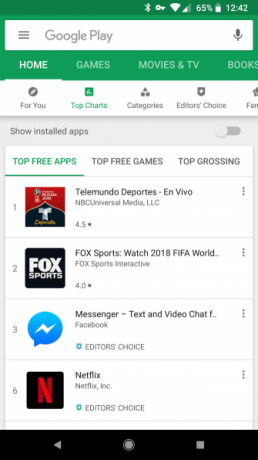

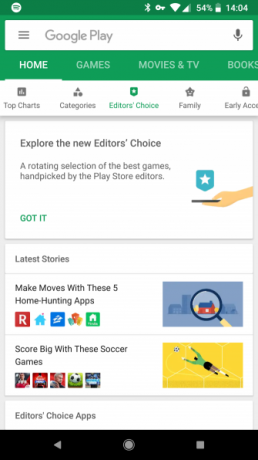
На Начало> За теб ще видите много пакети от приложения. Това могат да бъдат нови игри, препоръки въз основа на това, което вече използвате, приложения в продажба и други подобни. кран | Повече ▼ за да видите допълнителни приложения от този тип. Ако тук нищо не ви хване око, използвайте раздели по горната част, за да разглеждате по различни начини.
Топ класации показва най-популярните приложения, докато Категории ви позволява да търсите групи от подобни приложения като образование или Пазаруване. Избор на редакторите показва приложенията, които служителите на Google Play обичат. Всеки от тях предлага няколко филтъра за по-нататъшно проучване на приложенията, така че наистина можете да се гмурнете и да намерите това, което търсите.
Точно както при търсенето, можете да изберете всяко приложение, за да отидете на неговата специална страница и да намерите повече за нея. Не забравяйте, че всяко от тях показва свързани приложения, което е добър начин да намерите какво са инсталирали подобни потребители.
Инсталиране на Android приложения от вашия компютър
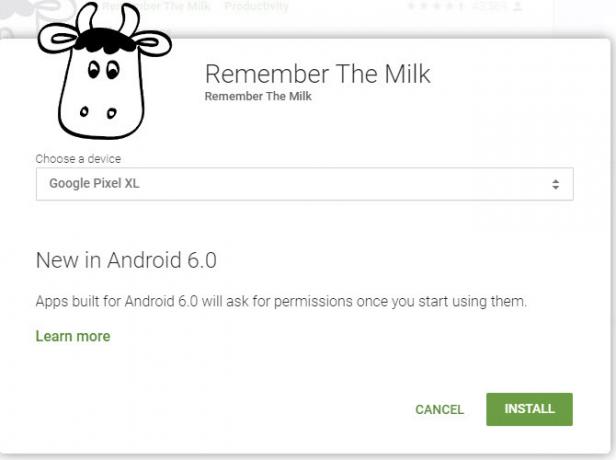
От всеки компютър можете да инсталирате приложения на всяко от вашите Android устройства, които използват вашия акаунт в Google. Насочете се към Уебсайтът на Google Play и се огледайте. Можете да разглеждате с помощта Категории и Топ класации в горната част на страницата, точно както на телефона си.
Когато видите приложение, което искате, щракнете върху Инсталирай бутон и изберете на кое устройство да изпратите приложението. Ще трябва да влезете в профила си в Google, ако още не сте.
Как да проверите за актуализации на приложения на Android
Play Store не е само за инсталиране на нови приложения. Освен това е мястото, където ги поддържате актуални. От време на време трябва да получавате известие, с което да знаете, че са налични актуализации. Докоснете това известие или отворете Play Store и изберете Моите приложения и игри от лявата странична лента.
Това ще отвори страница с инсталираните приложения, като в горната част ще се покажат тези, които се нуждаят от актуализации. Чукнете Актуализация бутон в приложение, за да изтеглите последната версия. Можете също да докоснете полето на приложението, за да видите какво е новото в най-новата версия. За да приложите всички налични актуализации, просто докоснете Актуализирай всички бутон.
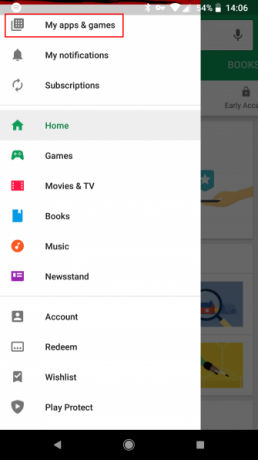

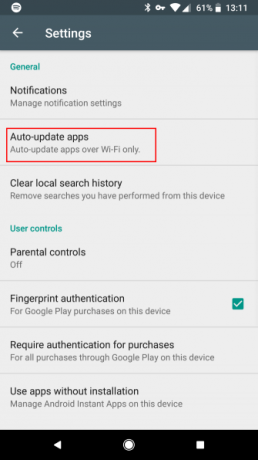
Можете също да зададете актуализации за автоматично инсталиране. Отворете лявото меню в Play Store и изберете Настройки. кран Приложения за автоматично актуализиране и изберете дали да се актуализира автоматично през цялото време, само на Wi-Fi, или изобщо не.
Препоръчваме да активирате автоматичните актуализации на Wi-Fi, така че не е необходимо да проверявате ръчно през цялото време. Все пак е добре да отваряте това меню от време на време, тъй като някои актуализации на приложения изискват ръчно одобрение.
Алтернативи на Google Play Store за приложения за Android
Някои от най-добрите приложения за Android не се намират в Play Store. Наистина ще трябва инсталирайте алтернативен магазин за приложения за Android Четирите най-добри алтернативи на Google Play за изтегляне на приложения за AndroidНе искате да използвате Google Play Store? Или нямате достъп до него? Ето най-добрите алтернативни магазини за приложения за Android. Прочетете още за достъп до някои от тези приложения.
Тъй като тези други магазини за приложения не са разрешени в Google Play, ще трябва да се насочите директно към уебсайтовете им, за да ги изтеглите. За щастие, това е доста лесен процес.
Но първо, ще трябва да активирате настройка на устройството си, която ви позволява да зареждате приложения за Android Как да заредите всеки файл на вашия телефон или таблет с AndroidМоже и преди да сте срещали термина „странично зареждане“, но какво означава това? И как можете да се занимавате със странични приложения или файлове? Прочетете още (процесът на инсталиране на приложения от места, различни от Google Play). Обърнете внимание, че активирането на тази настройка и инсталирането на приложения, които не са в Play Store може да ви отвори за рискове за сигурността Безопасно ли е да инсталирате приложения за Android от неизвестни източници?Google Play Store не е единственият ви източник на приложения, но безопасно ли е да търсите другаде? Прочетете още . Не забравяйте да изтегляте само от надеждни места. Не препоръчваме това за начинаещи потребители; вероятно ще намерите всичко необходимо в Google Play.
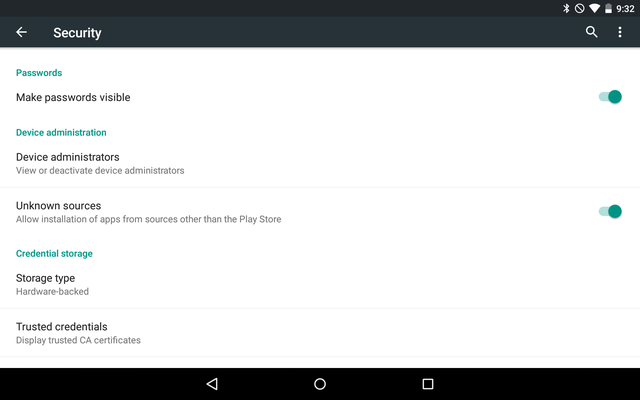
На Android 7 Nougat и по-стари, се насочете към Настройки> Защита и потърсете Неизвестни източници опция. Активирайте това и приемете предупреждението и след това можете да инсталирате приложения отвсякъде. Обикновено ще изтеглите APK файл от уебсайт, след което го докоснете, за да го инсталирате.
В Android 8 Oreo и по-нови този процес е малко по-различен. Насочете се към Настройки> Приложения и известия> Разширени> Достъп до специални приложения. Избирам Инсталирайте неизвестни приложения и изберете приложението, от което искате да инсталирате (вероятно Chrome). Включете плъзгача.
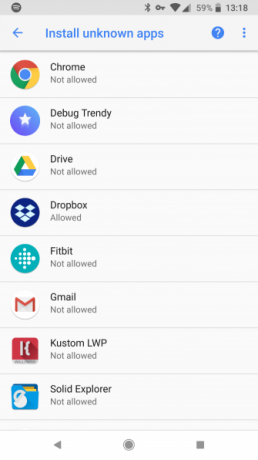

Тази промяна ви позволява да инсталирате от надежден източник, като същевременно защитавате устройството си от други.
Amazon Appstore
Най-голямата и най-известна алтернатива на Google Play е Amazon Appstore, която можете да намерите amazon.com/getappstore. Най-добре е да посетите уебсайта на телефона или таблета си, за да можете да го инсталирате директно. След стартиране на изтегления инсталатор, трябва да влезете с вашия акаунт в Amazon.
След това ще видите началния му екран.
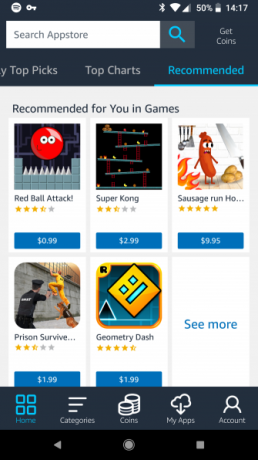
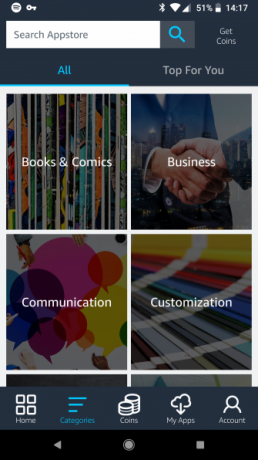
От тук това е подобна история с Google Play. Разгледайте приложенията и игрите, които искате да опитате. И двете компании водят списък на всички приложения, които сте инсталирали. Amazon обозначава това като своя облак и можете да получите достъп до него на всичките си устройства.
Имайте предвид, че приложенията, инсталирани чрез Appstore, трябва да се актуализират чрез приложението на Amazon, а не в Play Store. Следователно трябва да поддържате инсталирания Appstore, за да получавате актуализации за тях.
Докато Appstore на Amazon веднъж предлагаше безплатно платено приложение всеки ден, оттогава тази функция отпада. Amazon също прекрати програмата си „Всъщност безплатно“, която предлагаше платени игри и покупки в приложения безплатно. Това означава, че има значително по-малко причина да използвате Amazon Appstore Google Play vs. Amazon Appstore: Кое е по-добро?Google Play Store не е единствената ви опция, когато става дума за изтегляне на приложения - трябва ли да опитате Amazon Appstore? Прочетете още , но все пак си струва да погледнете, ако се интересувате.
F-Droid
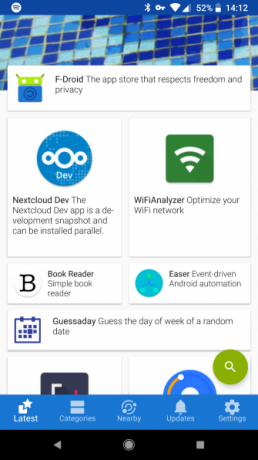
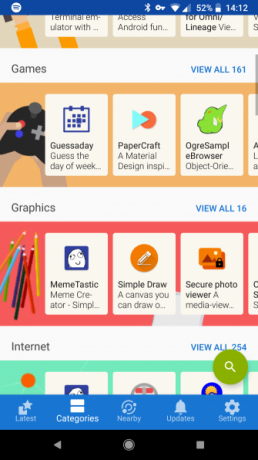
Магазинът F-Droid е предназначен за хора, които са в Android заради неговия аспект с отворен код и искате устройство без Google Как да използвате Android без Google: всичко, което трябва да знаетеИскате ли да използвате Android без Google? Няма Google, няма проблем. Ето ръководство за излизане от Google на устройството ви с Android, за да си върнете поверителността. Прочетете още . Този магазин носи само приложения, които се разпространяват под лиценз на отворен софтуер. Можете да вземете F-Droid APK от началната му страница.
Като има предвид своите приоритети, F-Droid има значително по-малка библиотека от конкурентните магазини за приложения. Вероятно е, че популярни приложения от Google Play няма да са налични тук.
Докато полиран, F-Droid е визуално доста основен в сравнение с останалите магазини за приложения. Лесно е да преглеждате и управлението на актуализациите не е проблем. F-Droid няма да съхранява списък с инсталираните ви приложения, за да имате достъп до него по-късно, но добавената поверителност е част от тегленето му.
Как да деинсталирате приложения на Android
След като инсталирате куп приложения, в крайна сметка ще искате да се отървете от някои. Независимо дали трябва да освободите място на устройството си или искате да премахнете приложения, които вече не използвате, е лесно да деинсталирате приложенията.
Просто отидете на Настройки> Приложения (за Android 8 Oreo и по-нови, Настройки> Приложения и известия> Вижте всички [X] приложения). Там ще видите списък на всички приложения на вашето устройство, включително предварително инсталирани приложения. Можете да прекарате пръст наляво и надясно, за да превключите към Инсталирана раздела (или използвайте падащия списък, за да превключите на Android Oreo), за да видите само инсталираните от вас.
Докоснете приложение, за да отворите информационната му страница. Избери Uninstall бутон и потвърдете, за да го премахнете от устройството си.
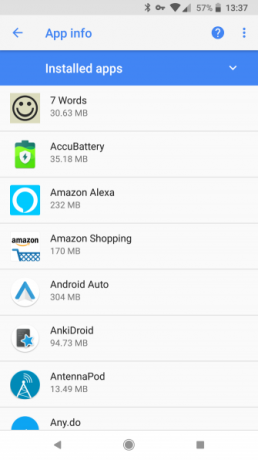
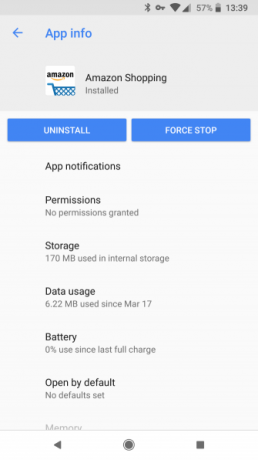
За съжаление не можете да премахнете повечето приложения, предоставени с вашето устройство. Вместо това можете Изключване тях. Това крие иконите им от чекмеджето на приложението ви и е ефективно същото като деинсталирането, въпреки че не освобождава място за съхранение.
Можете също да пропуснете това меню и да деинсталирате приложения направо от чекмеджето си. Просто натиснете дълго на приложение и потърсете Uninstall или боклук икона (в зависимост от вашата версия на Android). Ако не успеете, можете да изберете Информация или подобно, за да отскочите до информационната страница на приложението.
Не мога да изтеглям приложения на Android!
Понякога ще попадна на приложение в Play Store, но не може да го изтегли. Това може да се случи по различни причини:
- Приложението е предназначено само за телефони или таблети.
- Не е наличен във вашия регион.
- На вашето устройство липсва хардуерен компонент, от който се нуждае приложението.
- Приложението не е съвместимо с вашата версия на Android или производителя на устройството.
- Нямате достатъчно място за съхранение.
Може да успеете да ги заобиколите заобикаляйки ограниченията и директно изтегляне на APK Как да изтеглите APK от Google Play до заобикалящи ограниченияТрябва ли да вземете ръцете си за инсталируемия APK файл за приложение от Google Play? Покрихме те. Прочетете още , но внимавай. Съобщенията за несъвместимост изскачат за причина.
Всичко е готово да изтегляте приложения на Android
Оказва се, има куп начини за инсталиране на приложения за Android. Някои производители, като Samsung, дори предлагат свои собствени отделни магазини като Galaxy Apps.
Но Play Store държи най-големия избор от приложения за Android на едно удобно място. Плюс това използва Google Play Protect за да сте сигурни, че не инсталирате злонамерени приложения. Трябва добре да се придържате към Google Play, освен ако не се нуждаете от конкретна отвън.
Разгледайте нашите съвети и трикове в Play Store Най-добрите съвети и трикове на Google Play Store за потребителите на AndroidТези съвети и трикове ще променят начина, по който използвате Play Store. Прочетете още за още.
Бен е заместник-редактор и мениджър на спонсорирани публикации в MakeUseOf. Той притежава B.S. в компютърни информационни системи от Гроув Сити Колидж, където завършва Cum Laude и с отличие в специалността си. Той обича да помага на другите и страстно се отнася към видеоигрите като медия.


